Reinicie los servicios críticos de actualización de Windows
- El código de error de actualización de Windows 8007007e significa una interrupción por una aplicación instalada recientemente o antivirus de terceros.
- Deshabilitar el software antivirus y eliminar el caché de descarga debería resolver el problema.
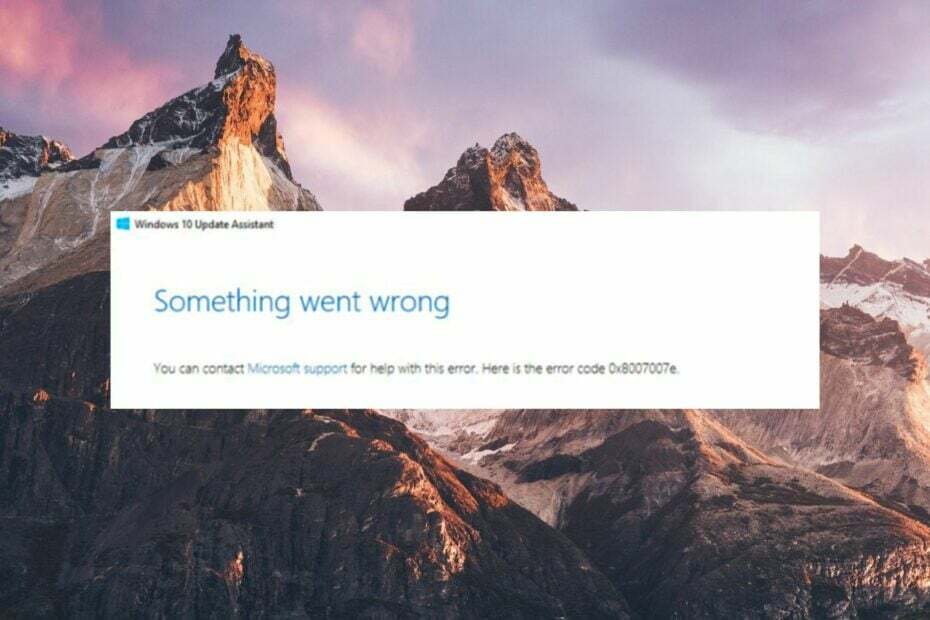
XINSTALAR HACIENDO CLIC EN EL ARCHIVO DE DESCARGA
- Descarga Fortect e instálalo en tu computadora
- Inicie el proceso de escaneo de la herramienta. para buscar archivos corruptos que son la fuente de su problema.
- Haga clic derecho en Iniciar reparación para que la herramienta pueda iniciar el algoritmo de fijación.
- Fortect ha sido descargado por 0 lectores este mes.
La instalación de una actualización de Windows disponible suele ser un proceso sencillo; sin embargo, a veces, el proceso no sale como esperaba.
Varios de los usuarios encuentran un código de error 8007007e cuando intentan actualizar su PC con Windows 10 y 11 a la última actualización disponible. El código de error a veces sigue al mensaje: Hubo un problema al instalar algunas actualizaciones.
¿Por qué encuentro el código de error de actualización de Windows 8007007e?
Algunas de las razones comunes por las que aparece el código de error de actualización de Windows 8007007e son las siguientes.
- Interferencia por programas antivirus – Programas antivirus de terceros y los cortafuegos a menudo bloquean el proceso de actualización de Windows y lo citan como sospechoso.
- Conflicto de software – Un programa instalado recientemente o un servicio que se ejecuta en segundo plano también puede restringir la descarga de la actualización de Windows disponible.
- Registro de Windows corrupto - En algunos casos, archivos de registro corruptos también evita que la instalación de la actualización del sistema provoque el código de error 8007007e.
- Archivos corruptos del sistema – La actualización de Windows también puede tener problemas si el los archivos del sistema se corrompen y dañado durante las actualizaciones de Windows fallidas anteriores.
¿Cómo puedo solucionar el error de actualización de Windows 8007007e en Windows 11?
Antes de continuar con los métodos avanzados de solución de problemas, pruebe las soluciones simples.
- Reinicie su PC para corregir las fallas temporales.
- Asegúrese de estar utilizando una conexión a Internet fuerte y estable.
- Desinstalar cualquier aplicación de terceros instalado recientemente, especialmente de fuentes no oficiales.
- Desactive temporalmente el antivirus de terceros y el firewall de Windows.
Si ninguno de estos métodos logra resolver el código de error de actualización de Windows 8007007e, continúe con las soluciones que se enumeran a continuación.
1. Ejecute el solucionador de problemas de actualización de Windows
- Golpea el ventanas clave y haga clic en Ajustes.
- Haga clic en Sistema y seleccione Solucionar problemas.
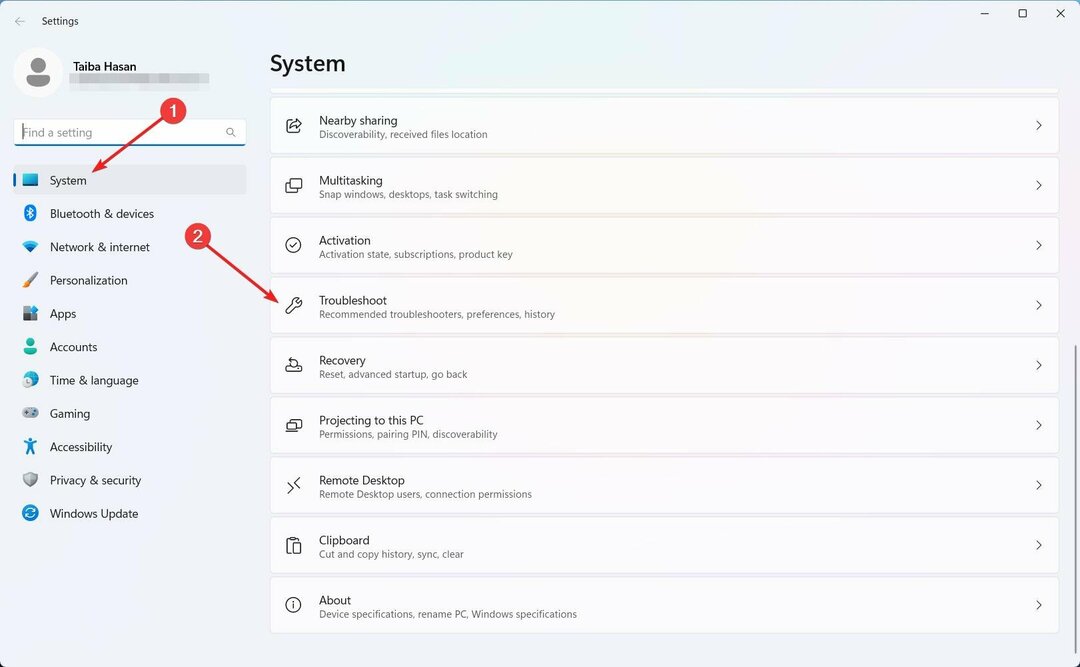
- Navegar a Otros solucionadores de problemas.
- Haga clic en el Correr opción para el Solucionador de problemas de actualización de Windows.
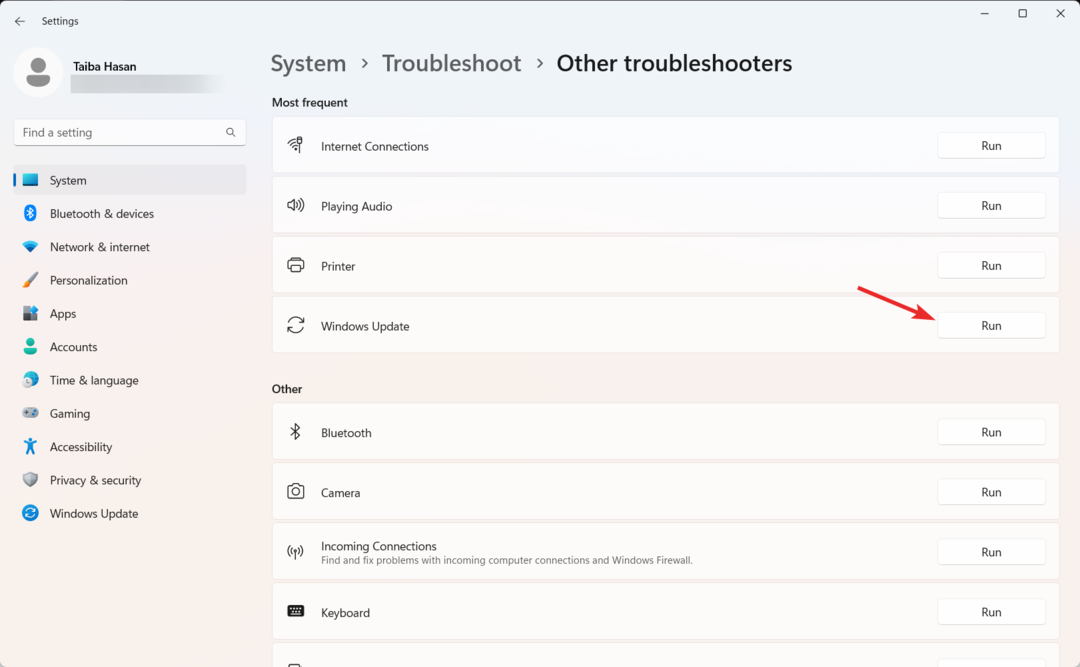
- Busca el Solucionador de problemas de actualización de Windows bajo la Sección más frecuente y presione el botón Correr botón al lado.
- Espere pacientemente hasta que se complete el proceso de solución de problemas y luego reinicie su PC.
Windows tiene un solucionador de problemas de Windows Update dedicado especialmente diseñado para resolver los problemas subyacentes que causan los códigos de error relacionados con Windows Update como el que nos ocupa.
2. Reparar los archivos del sistema
- presione el ventanas clave, tipo cmd en el cuadro de búsqueda en la parte superior y elija el Ejecutar como administrador opción.
- Hacer clic Sí en la ventana de solicitud de UAC para iniciar el símbolo del sistema con privilegios administrativos.
- Escriba o pegue el siguiente comando y presione el botón Ingresar tecla para iniciar la exploración SFC.
sfc/escanear ahora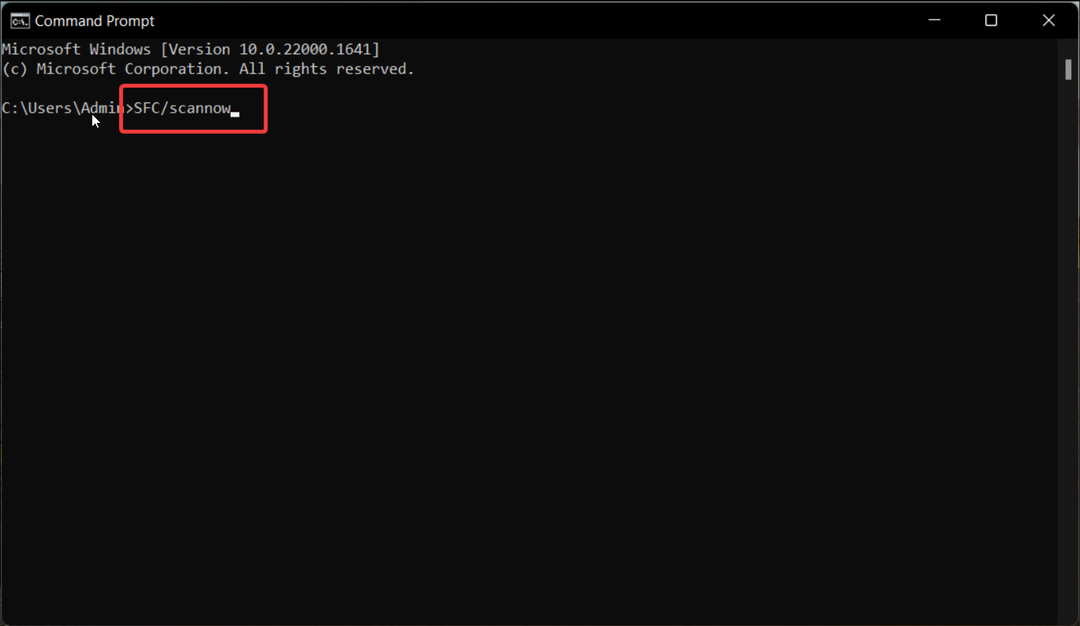
- Una vez que se complete el escaneo SFC, escriba o pegue el siguiente comando para escanear la PC con la herramienta DISM.
DISM.exe /Online /Cleanup-Image /Restorehealth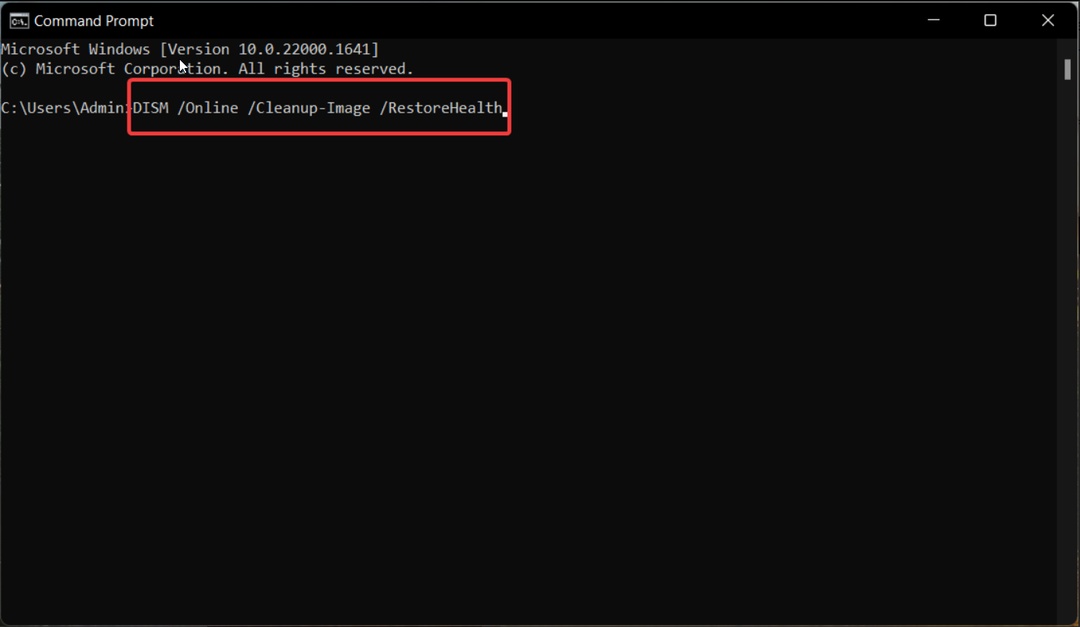
- Una vez que se complete el escaneo DISM, reinicie su PC e inicie el proceso de instalación de Windows Update.
Las herramientas SFC y DISM escanearán su PC y diagnosticarán los archivos corruptos del sistema que causan el código de error 8007007e durante la actualización de Windows.
3. Arranque limpio de su PC con Windows
- Haga clic derecho en el ventanas icono y elige el Correr opción de la enlaces rápidos menú.
- Ingrese el siguiente comando en el cuadro de texto y presione Ingresar para acceder a la Configuración del sistema ventana.
msconfig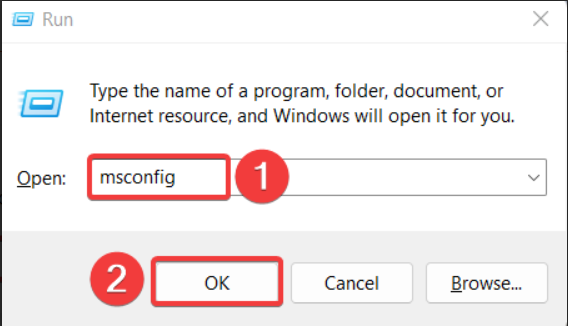
- En el General pestaña, deshabilite la casilla de verificación junto a la Cargar elementos de inicio opción y habilite la que está al lado Cargar servicios del sistema.
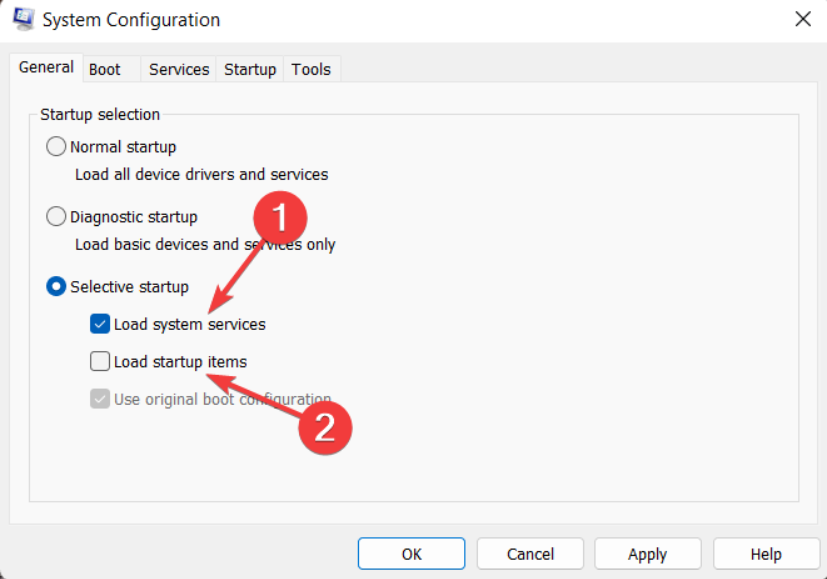
- Ahora en el Servicios pestaña, marque la casilla que precede a la Esconder todos los servicios de Microsoft opción en la parte inferior izquierda, y presione el botón Desactivar todo botón.
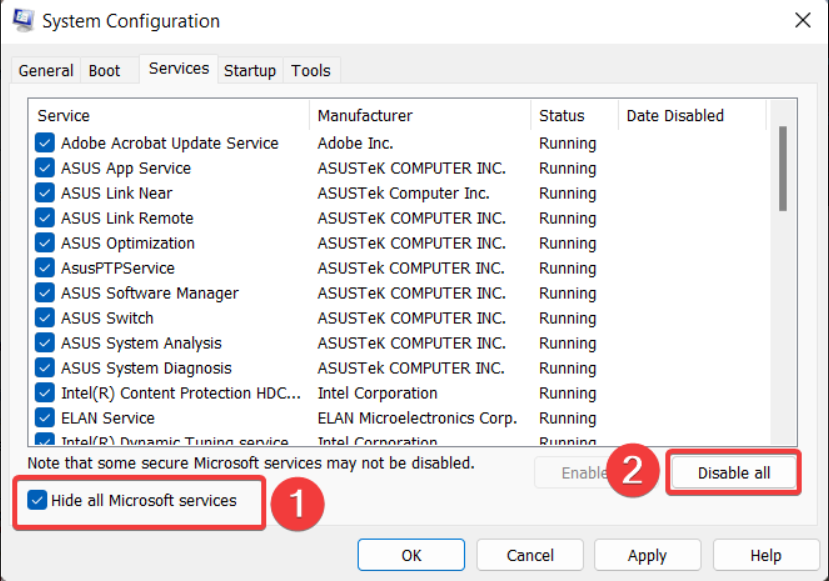
- Cambiar a la Bota pestaña, aquí marque la casilla para el Arranque seguro opción presente en el Opciones de arranque y habilite la Mínimo boton de radio.
- Prensa Aplicar para guardar los cambios y DE ACUERDO para cerrar el Configuración del sistema ventana.
Ahora reinicie su PC e ingrese al estado de inicio limpio con servicios mínimos y sin programas de terceros. Dado que no habrá interferencia de los programas de terceros, es posible que esta vez no encuentre el código de error 8007007e.
- Hindi Indic Input 3 no funciona en Windows 11 [Fijar]
- Gujarati Indic Input 3 no funciona en Windows 11 [Fijar]
- FALLÓ LA INICIALIZACIÓN DE LA SESIÓN 1 BSoD: cómo solucionarlo
- PC Health Check no muestra resultados: 3 formas de solucionarlo
4. Habilitar el servicio de actualización de Windows
- Utilizar el ventanas + R atajo para iniciar el Correr cuadro de diálogo, escriba el siguiente comando en el cuadro de texto y presione el botón Ingresar llave.
servicios.msc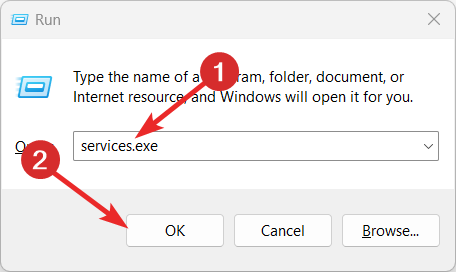
- Desplácese hacia abajo hasta llegar a la actualizacion de Windows servicio y haga doble clic en él para acceder a su Propiedades.
- mira el Servicio estado en el General pestaña. Si el servicio es Interrumpido, presione el Comenzar botón para iniciar el servicio.
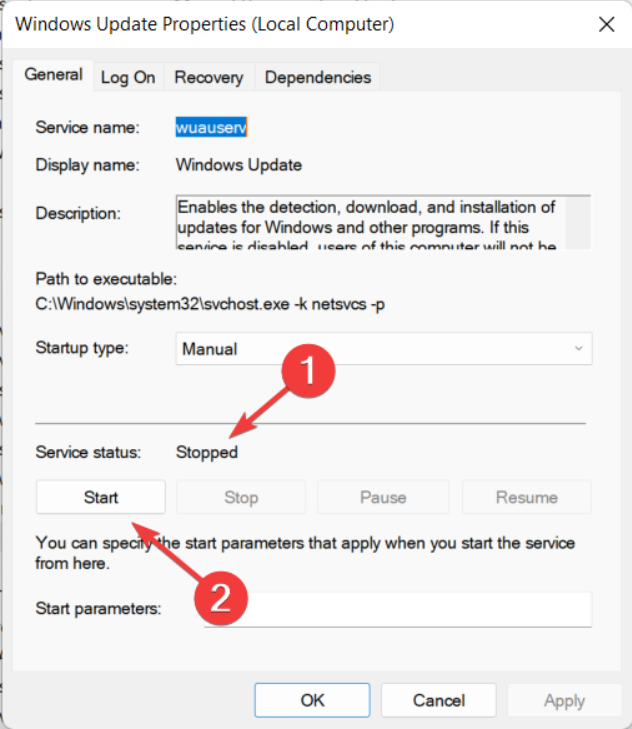
- presione el Aplicar botón para guardar los cambios y DE ACUERDO para salir de la ventana de propiedades.
- A continuación, acceda a las propiedades del Servicio médico de actualización de Windows desde el ventana Servicios de Windows e inicie también este servicio en segundo plano, si aún no se está ejecutando.
- Salga de la ventana de propiedades después de realizar las acciones y reinicie su PC.
5. Eliminar la caché de Windows Update
- Utilizar el ventanas + R atajo para mostrar el Correr caja de diálogo.
- Escriba o pegue la siguiente ruta en el cuadro de texto y presione el botón DE ACUERDO para acceder a las siguientes carpetas.
C:\Windows\Distribución de software\Descargar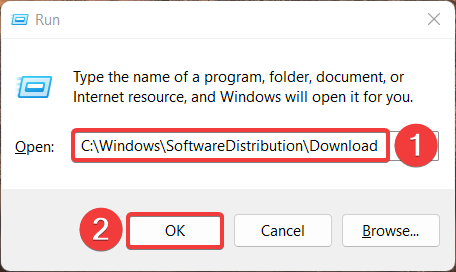
- Utilizar el Control + A acceso directo para seleccionar todos los archivos en la carpeta de descarga y presione el botón Borrar llave.
Windows almacena toda la configuración del sistema y los archivos relacionados con la actualización en la carpeta SoftwareDIstribution del disco local. Si la actualización del sistema se interrumpe por un problema, es probable que la carpeta se corrompa, lo que afectará el proceso de actualización futuro.
¿Cómo puedo solucionar el error de actualización de Windows 8007007e en Windows 10?
Afortunadamente, aunque Windows 11 tiene funciones más avanzadas, no es muy diferente a su versión anterior.
Dicho esto, todas las soluciones anteriores también se aplicarán a Windows 10 si encuentra este error de actualización.
¡Eso es practicamente todo! Con suerte, pudo resolver el código de error de Windows Update 8007007e utilizando los métodos enumerados en esta guía.
También te puede interesar leer nuestra guía sobre qué hacer si Windows Update no funciona o no se carga.
¿Cuál de estos métodos funcionó en tu caso? Háganos saber en la sección de comentarios.
¿Sigues experimentando problemas?
PATROCINADO
Si las sugerencias anteriores no han resuelto su problema, su computadora puede experimentar problemas de Windows más graves. Sugerimos elegir una solución todo en uno como Fortalecer para solucionar problemas de manera eficiente. Después de la instalación, simplemente haga clic en el Ver y arreglar botón y luego presione Iniciar reparación.


